Wanneer PDF-XChange Editor wordt genoemd, voelt u zich misschien vertrouwd, maar onbekend. Waarom? Als de PDF-editor, het is niet zo beroemd als Adobe Acrobat Pro DC, maar het komt altijd naar je visie of oor van de aanbeveling van anderen. Wat betreft de gedetailleerde informatie, zoals het downloaden van de volledige versie van PDF-XChange Editor? PDF-XChange Editor krijgt zijn Mac-versie? Wat is de recensie van PDF-XChange Editor? ... Ontdek de oplossingen in de volgende beschrijvingen.
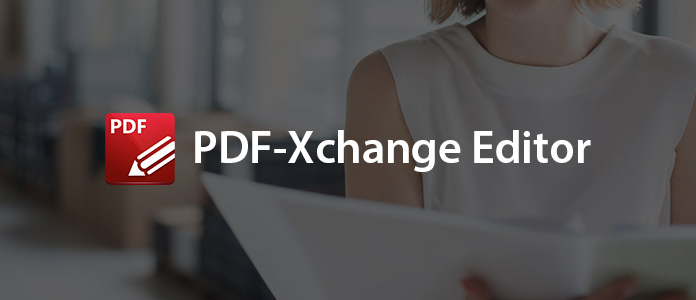
PDF-XChange Editor is de PDF-editor die u helpt bij het maken, bekijken, bewerken, annoteren, OCR-ondersteuning en het digitaal ondertekenen van PDF-bestanden en meer op Windows 10/8/7 / Vista.
PDF-XChange Editor is de freeware die u kunt gebruiken. Het heeft de standaard- en Plus-versie om van de verschillende bewerkingsfuncties te genieten.
Zoals de website beweert dat voor ongeveer 85% van de functies geen licentie nodig is om te gebruiken.
Ongeveer 15% van de geavanceerde functies zal een proefwatermerk op de uitvoer plaatsen als het zonder licentie wordt gebruikt.
De PDF-XChange Editor Plus-licentie ($ 54.50) bevat de mogelijkheid om invulbare formulieren te maken en te bewerken in vergelijking met de standaardversie ($ 43.50).
Laten we nu de bewerkingsfuncties van PDF-XChange Editor controleren:
U kunt PDF-XChange Editor of de Plus-versie ervan downloaden naar uw Windows 10/8/7 / Vista-computer.
U kunt de gratis proefversie van PDF-XChange Editor downloaden en nadat de gratis proefperiode is verlopen, moet u deze kopen en het serienummer invoeren om het te activeren.
Download hier PDF-XChange Editor:
https://www.tracker-software.com/product/pdf-xchange-editor/download?fileid=549
Download hier PDF-XChange Editor Plus:
https://www.tracker-software.com/product/pdf-xchange-editor/download?fileid=546
Stap 1 Voer deze software op uw computer uit en klik op "Openen" om het PDF-bestand dat u wilt bewerken in dit programma te importeren.
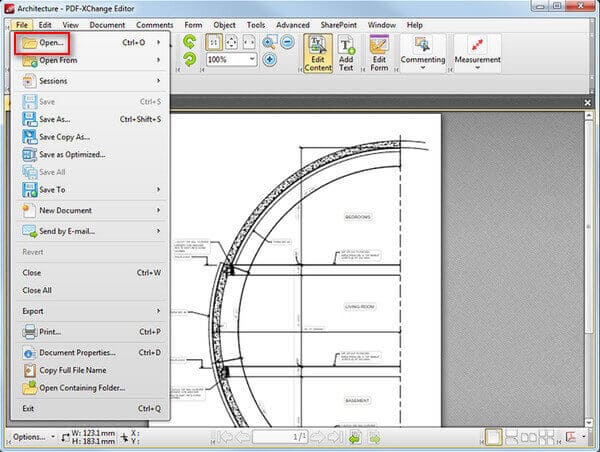
Stap 2 Klik op "Bewerken" om de bewerkingsfuncties zoals Zoeken, Zoeken, Eigenschappen, Exportinstellingen, Importinstellingen, Voorkeuren, etc. te krijgen.

Stap 3 Nadat u alle instellingen heeft gemaakt, kunt u op "Bestand"> "Opslaan als" klikken in de gewenste formaten op uw computer.
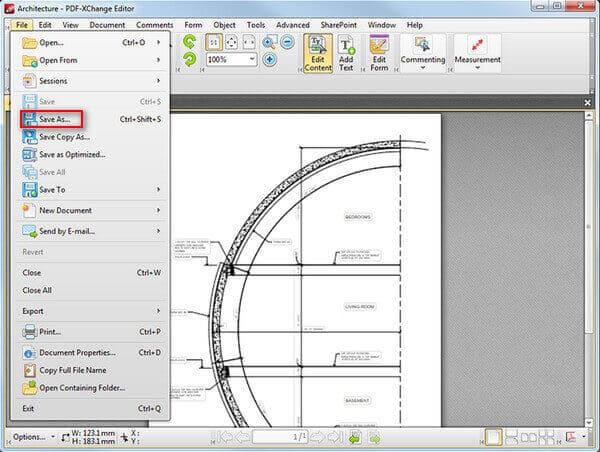
De recensie van PDF-XChange Editor is van de meeste gebruikers online en spreekt niet voor de onze.
Voors:
nadelen:
Uit de bovenstaande beoordelingen weet u misschien dat PDF-XChange Editor niet perfect is om een PDF-bestand gratis te bewerken. U kunt nog steeds de vervangingen van PDF-XChange Editor vinden om het PDF-bestand op uw Windows-computer te bewerken.
Hier vinden we twee PDF-XChange Editor-alternatieven voor u, Adobe PDF Editor en Foxit PDF Editor.
Adobe PDF Editor wordt beschouwd als de beste PDF-editor en -viewer, maar het kost je veel, terwijl Foxit PDF Editor de middelgrote PDF-editor is, die je verschillende bewerkingsfuncties biedt voor een betere prijs.
Je kunt deze twee PDF-editors hier zelf bekijken:
Beoordeling van Adobe PDF-editor
Foxit PDF Editor-recensie
Hier zou u aan het einde van deze pagina kunnen komen dat PDF-XChange Editor u helpt om het PDF-bestand te bewerken met basisbewerkingsfuncties. Voor meer geavanceerde bewerkingsfuncties kunt u dit ook via dit programma realiseren, maar u betaalt mogelijk meer.